No passado, os túneis VPN eram desafiadores de configurar e difíceis de usar para as pessoas. O cliente Cloudflare WARP é um VPN rápido e moderno, construído sobre o protocolo seguro WireGuard e gratuito para todos usarem, seja consumidor ou empresa.
Neste artigo, você aprenderá como usar o cliente Cloudflare WARP e verá como ele é desenvolvido para mais do que apenas uso pessoal. As Equipes da Cloudflare, uma gateway web segura de confiança zero, aproveita o cliente WARP para garantir o tráfego de rede dos sistemas de usuários finais para um sistema interno, assim como para a internet.
Pré-requisitos
Para acompanhar a inscrição nas Equipes da Cloudflare, você precisa de uma conta existente das Equipes da Cloudflare configurada. Para usar os comandos do PowerShell, qualquer versão recente do PowerShell funcionará, e a 7.1 é usada neste artigo. Além disso, todos os passos neste artigo são realizados em uma versão recente do Windows 10.
Instalando o cliente Cloudflare WARP
O cliente Cloudflare WARP é multiplataforma, com instruções de instalação para vários sistemas operacionais diferentes. Neste artigo, você vai instalar a versão para Windows do Cloudflare WARP, mas também está disponível para dispositivos móveis através da Google Play Store. Continue lendo para aprender como começar!
Primeiro, baixe a versão mais recente do cliente Windows x64, que para este artigo é a 1.5.461.0. Em seguida, execute o pacote baixado e instale com as opções padrão.
Iniciando uma Conexão VPN com o Cliente Cloudflare WARP
Agora que você instalou o cliente Cloudflare WARP, o programa de instalação disponibilizará um ícone na bandeja do sistema para controlar o cliente Cloudflare WARP. Para iniciar a conexão VPN, siga as etapas abaixo.
1. Clique no cliente Cloudflare WARP na bandeja do sistema.

2. Agora, clique em Próximo nas telas “O que é o WARP?” e em Aceitar na tela “Nosso Compromisso com a Privacidade”. Esta tela aparece na primeira vez que você usa o Cloudflare WARP.
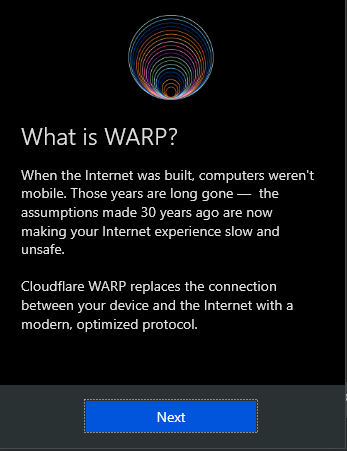
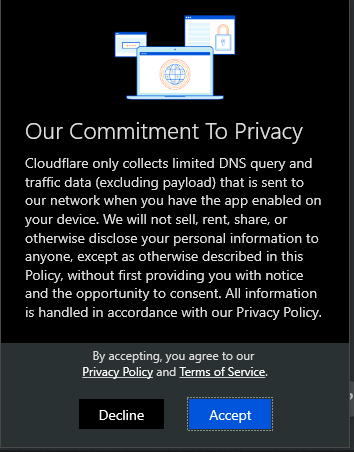
3. Clique no botão de alternância para habilitar uma conexão VPN segura e conectar-se à rede Cloudflare. Isso está desconectado por padrão.
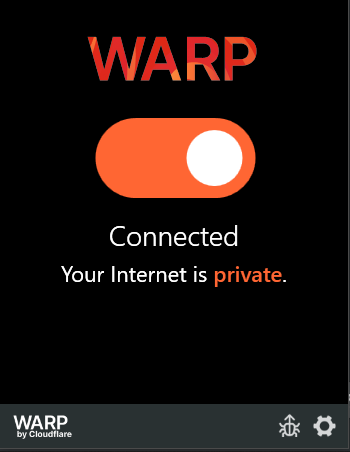
4. Por fim, verifique se a VPN está conectada usando o PowerShell para verificar o IP pelo qual o mundo está vendo o tráfego. Execute o comando Invoke-RESTMethod para consultar o serviço ipify.org. Como mostrado abaixo, o IP é diferente após a VPN Cloudflare WARP ser ativada.

Configurando o Cliente Cloudflare WARP
Agora que você instalou o cliente, cenários de instalação mais avançados são possíveis com opções de configuração no cliente Cloudflare WARP. Acesse as preferências do cliente Cloudflare WARP clicando no ícone de engrenagem e escolhendo o item de menu Preferências.
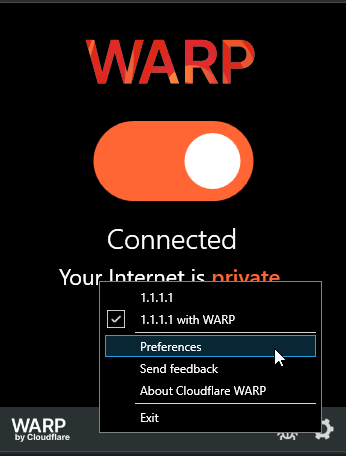
Opções de Conexão
Várias telas de preferências oferecem apenas informações, como Geral, mas outras permitem configuração. Personalize o comportamento do cliente clicando no painel Conexão. Aqui você pode adicionar explicitamente redes Wi-Fi, na seção Nome da Rede, para pausar a conexão VPN destinada a manter o tráfego dentro da VPN quando conectado ou até mesmo definir para desativar o cliente WARP para todas as redes Wi-Fi ou cabeadas.
Além disso, você pode personalizar a opção de Protocolo DNS usado no Cloudflare WARP e como a opção de serviço DNS 1.1.1.1 para Famílias se comporta, uma opção que permite bloquear conteúdo, como sites de malware. A opção de Protocolo DNS informa ao Cloudflare WARP qual método usar para rotear solicitações DNS.
A opção Subdomínio do Gateway DoH destina-se ao uso com o Cloudflare Teams. O Subdomínio do Gateway DoH é um valor específico para uma conta, roteando todas as solicitações DNS para filtragem com base em políticas de filtro especificadas pelo usuário.
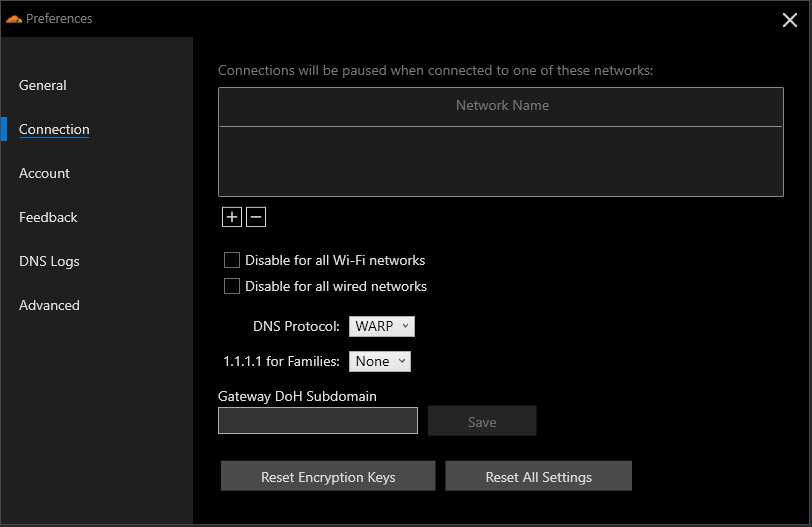
Configurando Redes Divididas
Por padrão, quando o cliente Cloudflare WARP está ativo, todo o tráfego é enviado pela via do túnel VPN. Pode haver momentos em que você não deseja enviar todo o tráfego pela rede Cloudflare. Dentro do cliente Cloudflare WARP, você pode definir rotas específicas que não irão encaminhar o tráfego pela VPN.
Vá para a seção Avançado → Túneis Divididos do diálogo de Preferências para modificar os endereços IP ou rotas excluídas.
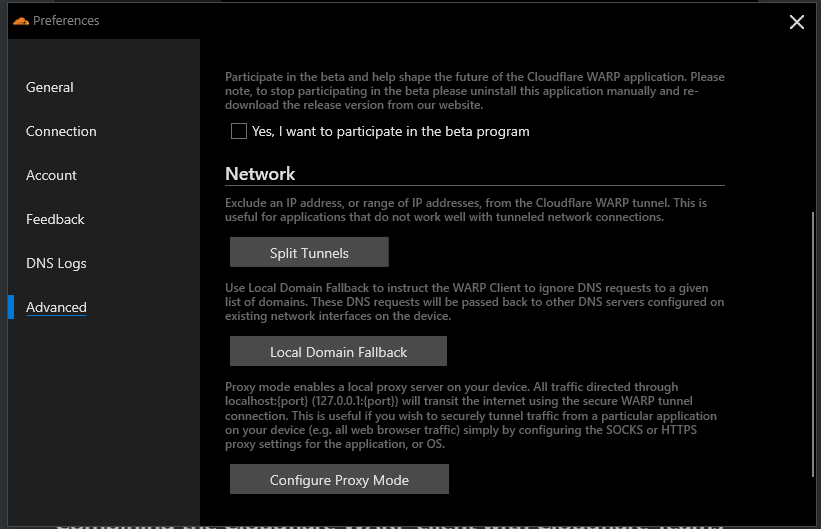
Várias rotas padrão já estão configuradas, mas se você tiver uma rota específica para excluir, clique no botão de adição para inserir uma rota específica.

Definindo Entradas de Recuperação de Domínio Local
Assim como a opção de rota da internet, você também pode especificar domínios específicos que serão excluídos da VPN Cloudflare WARP, conhecidos como entradas de Recuperação de Domínio Local. Quando excluídos, esses domínios usarão os resolvedores DNS locais no sistema. O domínio excluído pode ser um site de intranet local ou uma rede corporativa.
Adicione qualquer uma das entradas navegando até Avançado → Recuperação de Domínio Local e clique no botão de adição para inserir um domínio e uma descrição opcional.
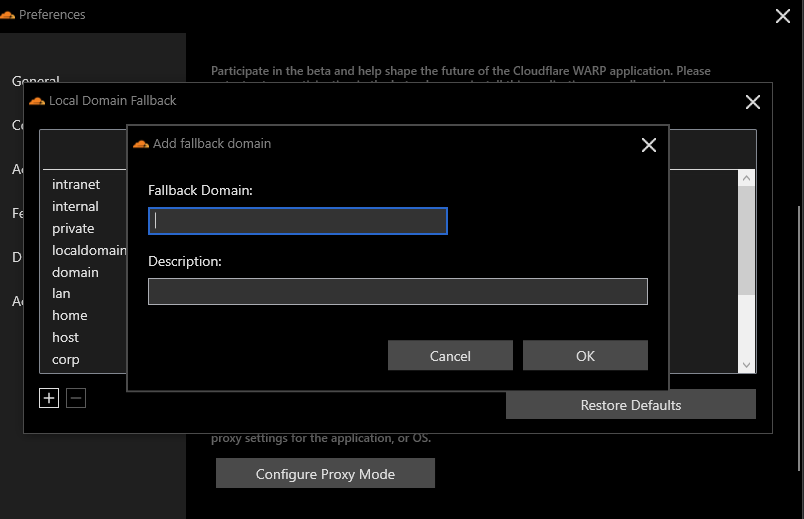
Configurando o Modo de Proxy
A última funcionalidade avançada é a capacidade do Cloudflare WARP de atuar como um servidor proxy local. Talvez você queira que apenas uma aplicação específica encaminhe seu tráfego através do VPN Cloudflare WARP; com a opção de servidor proxy local, você pode fazer exatamente isso.
O formato define um servidor proxy local. localhost:porta (a porta padrão é 4000), para que um cliente SOCKS ou HTTPS possa ser configurado para se conectar e enviar tráfego sobre.
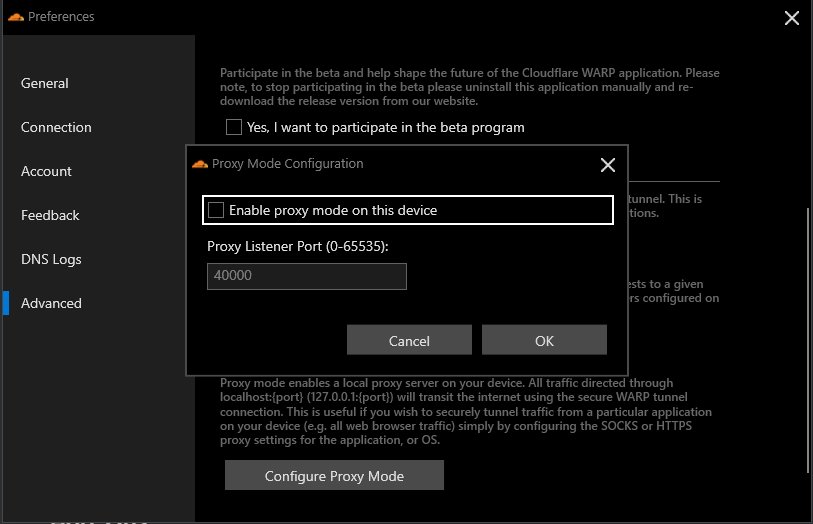
Combinando o cliente Cloudflare WARP com Cloudflare Teams
Se você é um usuário do Cloudflare Teams, você pode melhorar a conexão VPN através do cliente Cloudflare WARP para estender o filtro de todas as consultas DNS via Cloudflare Gateway DoH e filtro HTTP. Existem três etapas para fazer o DNS e o filtro HTTP funcionarem com o Cloudflare Teams.
- Instale o certificado raiz do Cloudflare para permitir que o Cloudflare inspecione e filtre o tráfego SSL.
- Configure o Subdomínio Gateway DoH, um valor específico para uma conta para encaminhar solicitações DNS para filtragem.
- Configure um registro de dispositivo para conectar um dispositivo específico a uma conta do Cloudflare Teams.
Vamos mergulhar e ver como combinar essas duas ferramentas.
Instalando o Certificado Raiz do Cloudflare
Como pré-requisito para habilitar o filtro HTTP para Cloudflare Teams sobre o cliente Cloudflare WARP, você deve primeiro baixar, instalar e confiar no certificado raiz do Cloudflare para permitir que o Cloudflare inspecione e filtre o tráfego SSL. Siga abaixo para instalar o certificado no Windows 10.
1. Primeiro, baixe o certificado da AC raiz.
2. Em seguida, clique duas vezes no certificado para iniciar a instalação.
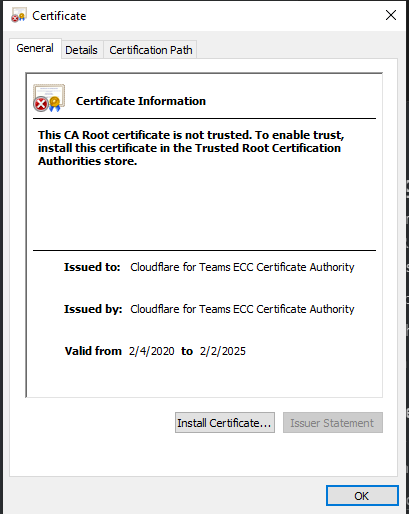
3. Primeiro, clique em Instalar Certificado e depois escolha Máquina Local, para importar o certificado para uso com todos os usuários no sistema.
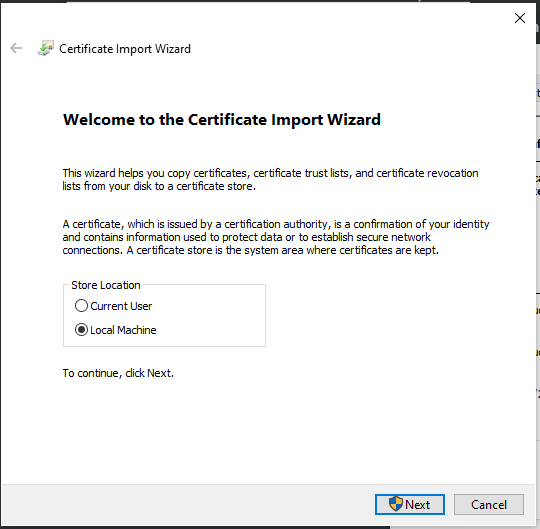
4. Escolha a opção ” Colocar todos os certificados no seguinte repositório“, escolha os Autoridades de Certificação Raiz Confiáveis e clique em OK.
Como o certificado da CA raiz da Cloudflare não é destinado ao uso público, seu sistema não confiará nesse certificado por padrão. A instalação do certificado informará ao seu sistema para confiar nesse tráfego.
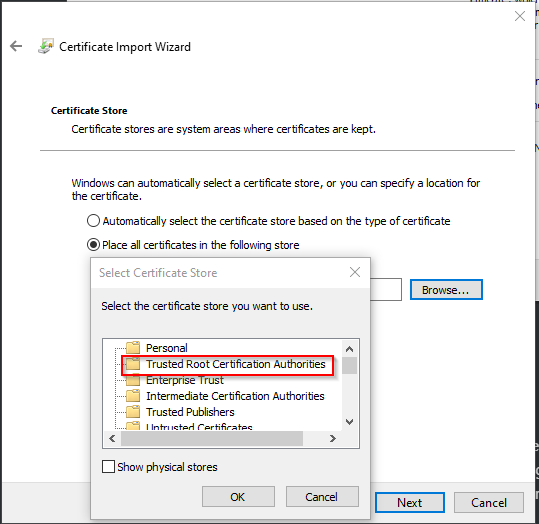
5. Por fim, clique em Concluir para completar a importação do certificado.
Configurando um Subdomínio de DNS sobre HTTPS (DoH)
Para permitir que o cliente WARP use filtragem de DNS dentro das Equipes da Cloudflare, você precisa localizar o subdomínio DoH dentro das Equipes da Cloudflare, o que dá ao seu sistema um local específico da conta Cloudflare para filtrar o tráfego DNS. Para fazer isso, siga as etapas abaixo.
1. Primeiro, faça login via navegador da web no painel de controle das Equipes da Cloudflare.
2. Em seguida, acesse Gateway → Locais e clique em Adicionar Local. O local é um nome descritivo para um conjunto de políticas de filtragem de DNS e HTTP.
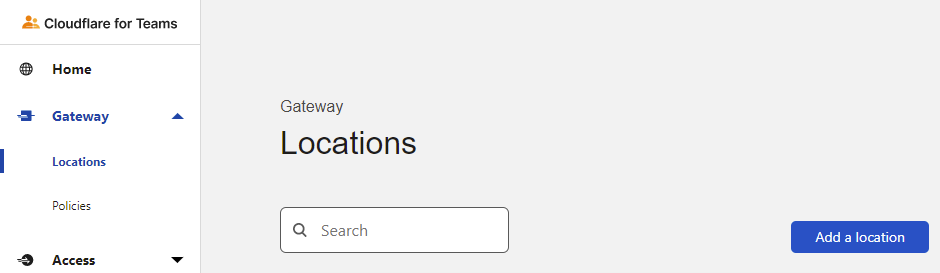
3. Nomeie seu local, definido como Externo como exemplo neste artigo, e clique em Adicionar Local.
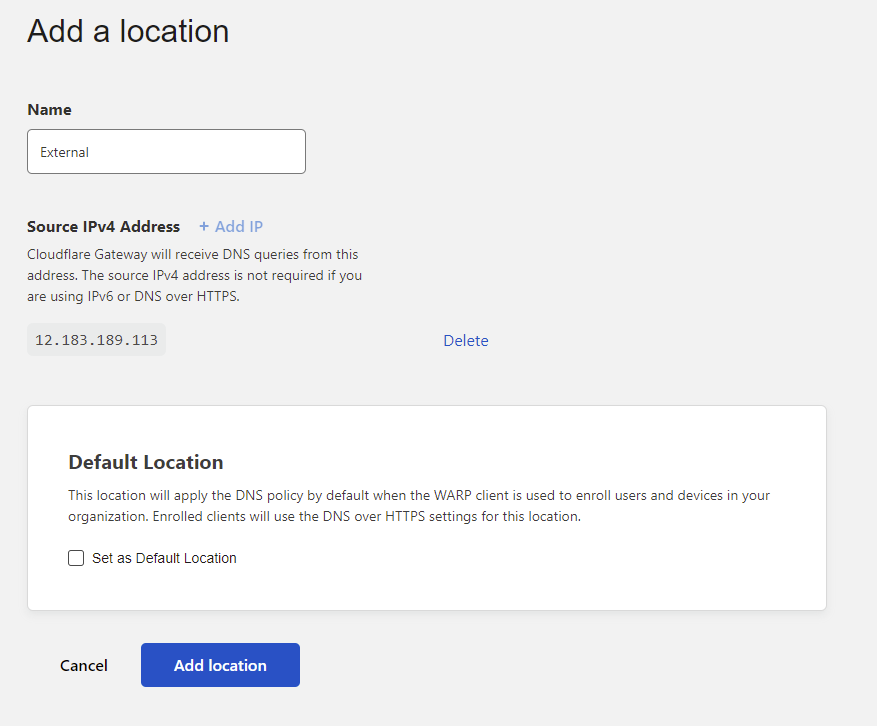
4. Copie a seção de subdomínio destacada e clique em Concluído para adicionar a localização. O texto copiado será então usado no cliente Cloudflare WARP.
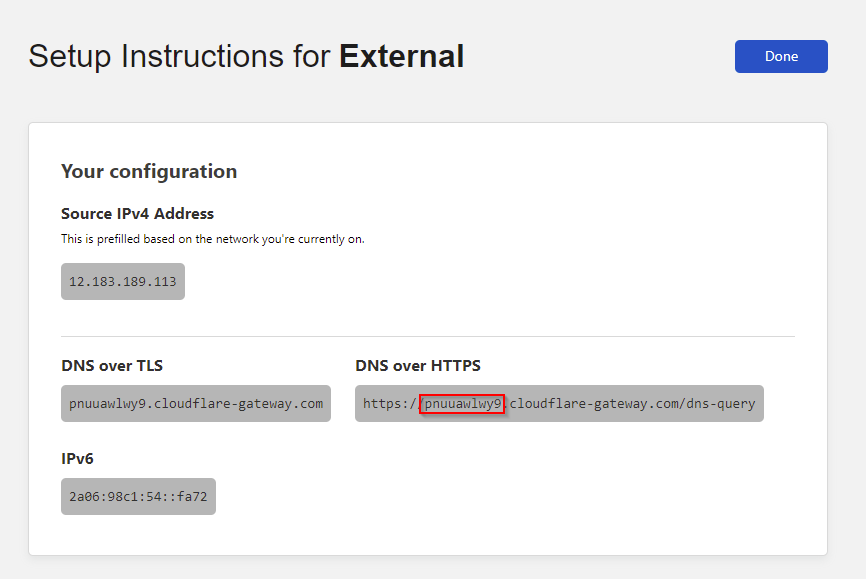
5. Dentro das preferências de conexão do cliente Cloudflare WARP, insira o subdomínio DoH recém-configurado e clique em Salvar.
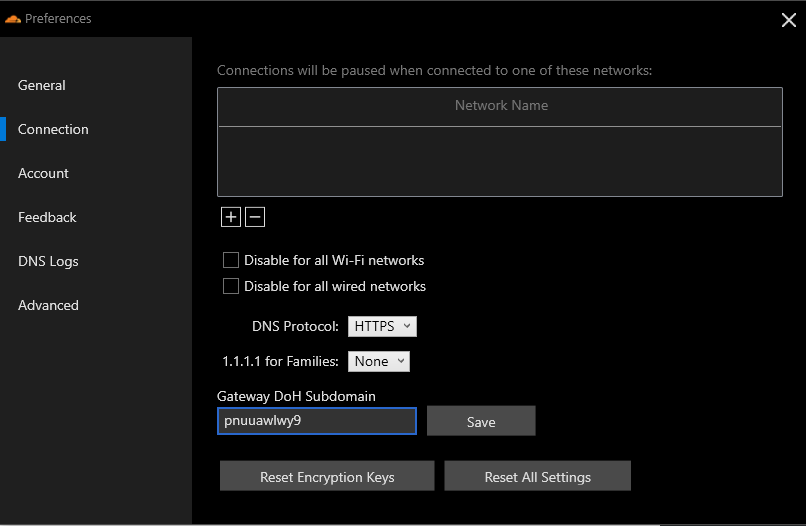
Inscrição do Cliente Cloudflare WARP nas Equipes Cloudflare
A etapa final para configurar o cliente Cloudflare WARP para as Equipes Cloudflare é através do registro e inscrição do dispositivo. A etapa de registro e inscrição garante que você tenha controle explícito sobre quais dispositivos são filtrados.
Criando uma Política de Inscrição de Dispositivo
1. Abra o painel da equipe Cloudflare e vá para Configurações → Dispositivos. Clique em Gerenciar em Inscrição de Dispositivo.
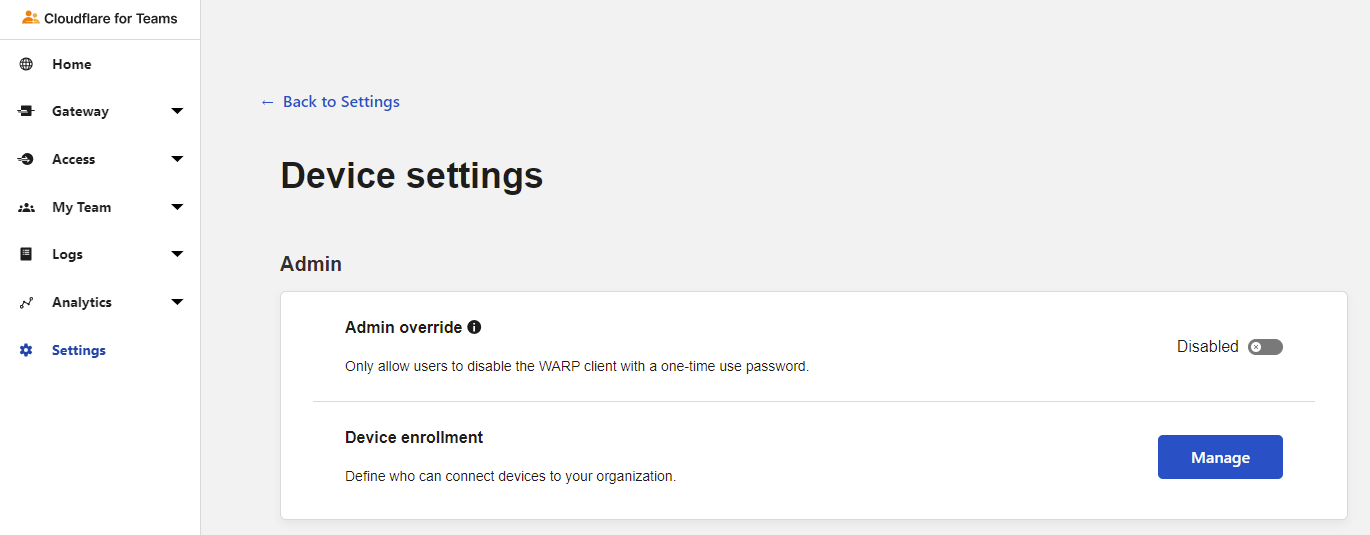
2. Clique em Adicionar Regra.
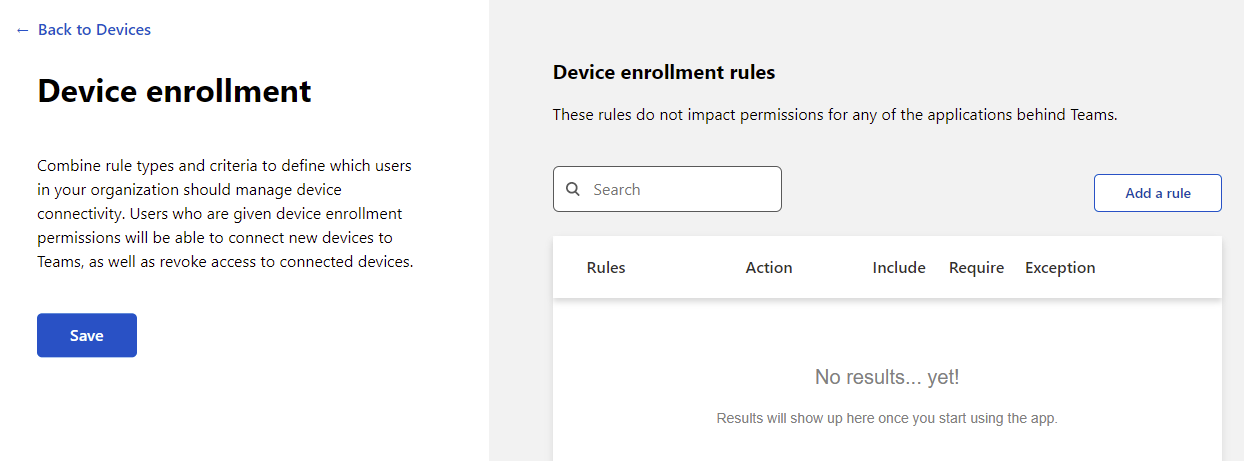
3. Crie uma regra de dispositivo Permitir com uma inclusão definida para Todos. Ao definir esta regra para todos, qualquer dispositivo explicitamente registrado será permitido sem cumprir condições adicionais, como um país específico. Todos os outros valores são definidos como padrão e, por fim, clique em Salvar.
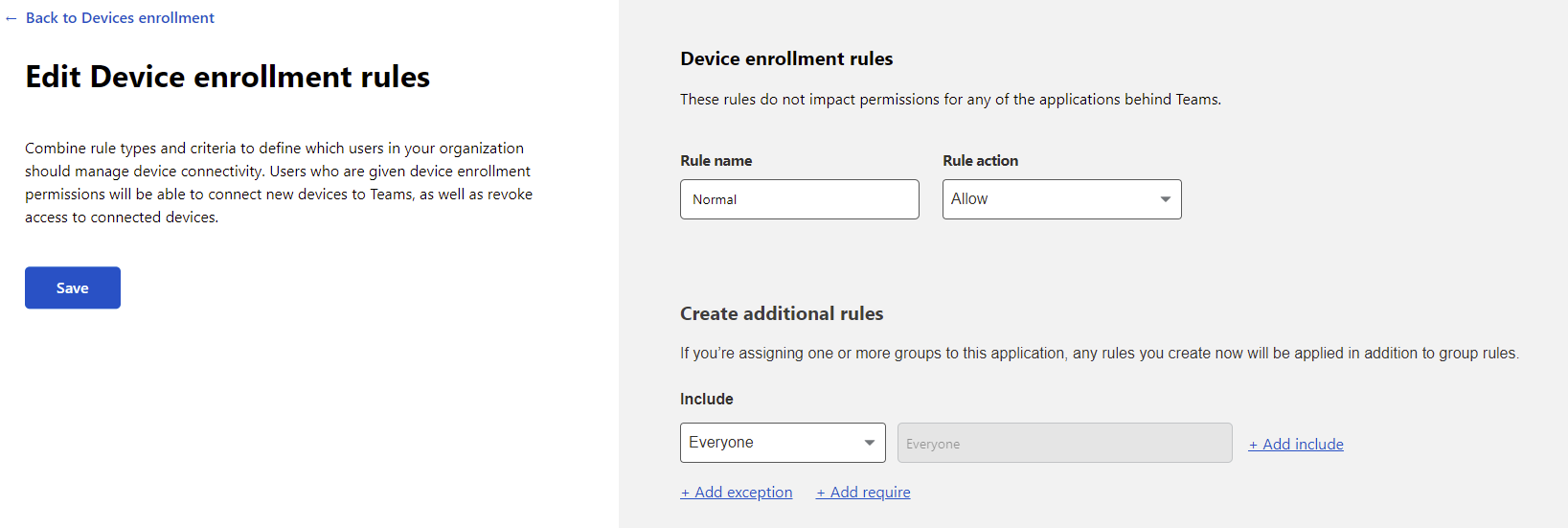
4. Defina uma Duração da Sessão antes de exigir um login, aqui está definido para 1 mês mas defina o seu para um comprimento apropriado, o máximo, e clique em Salvar.
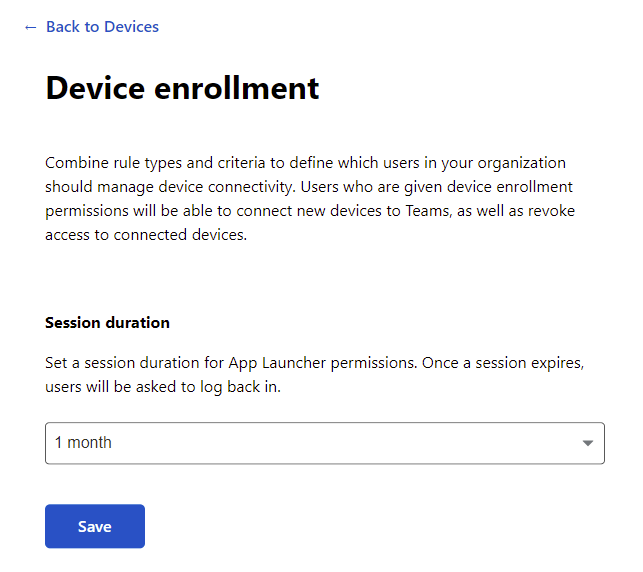
Registrando o Cliente Cloudflare WARP
Com a localização definida e as políticas de inscrição definidas, você deve registrar o dispositivo com as Equipes Cloudflare para começar a usar as habilidades de filtragem DNS e HTTP.
1. Abra as preferências do cliente Cloudflare WARP e vá para a página da Conta. Uma vez lá, clique no botão Entrar com o Cloudflare for Teams.
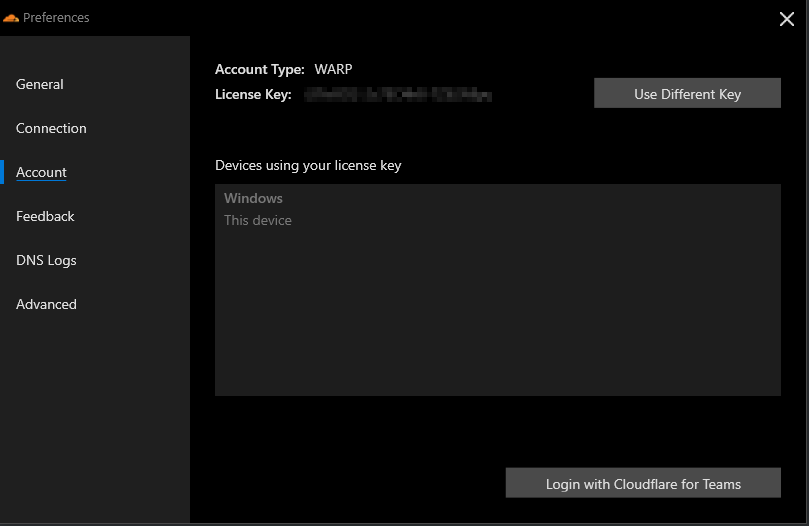
2. Clique em Próximo no prompt de visão geral e Aceitar no prompt de Privacidade.
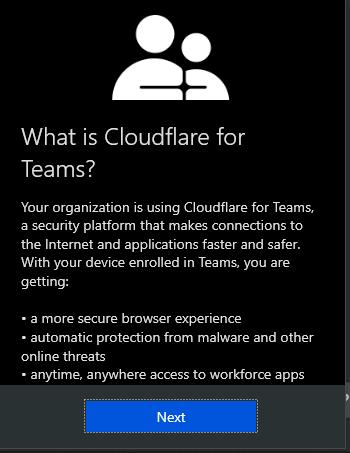
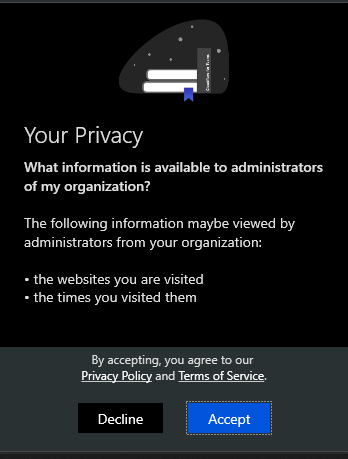
3. Insira o nome da conta do Cloudflare Teams. Você pode encontrar o nome da conta no painel do Cloudflare Teams, Configurações → Configurações Gerais → Domínio da Equipe.
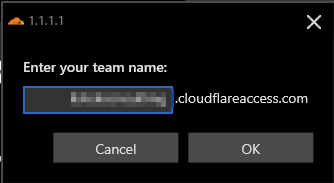
4. Faça login para registrar seu dispositivo com o Cloudflare for Teams.
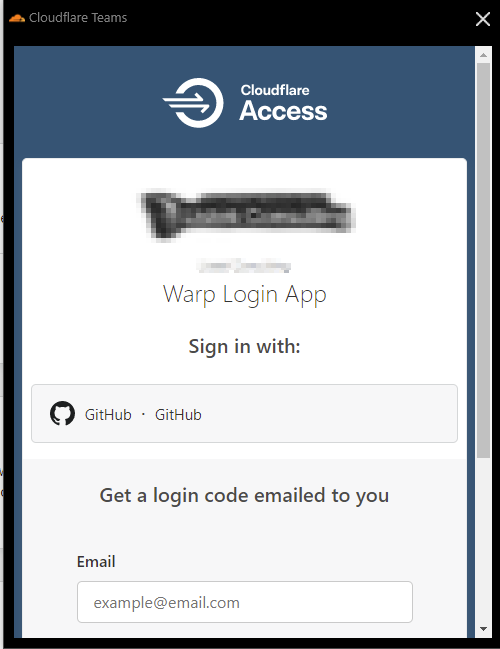
5. Se o login for bem-sucedido, você verá uma mensagem de sucesso. Se for o caso, clique em OK para fechar.
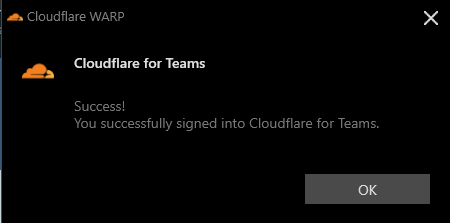
Finalmente, o cliente Cloudflare WARP terá uma aparência diferente para indicar que agora está conectado aos Times em vez da rede WARP por si só, como mostrado abaixo.

Conclusão
O cliente Cloudflare WARP torna a segurança da conexão à internet rápida com configuração mínima. Ao focar em velocidade e portabilidade, uma poderosa conexão VPN multiplataforma permite que você proteja sua conexão com menos impacto no desempenho da conexão.
Para que você usará o Cloudflare WARP para garantir?













